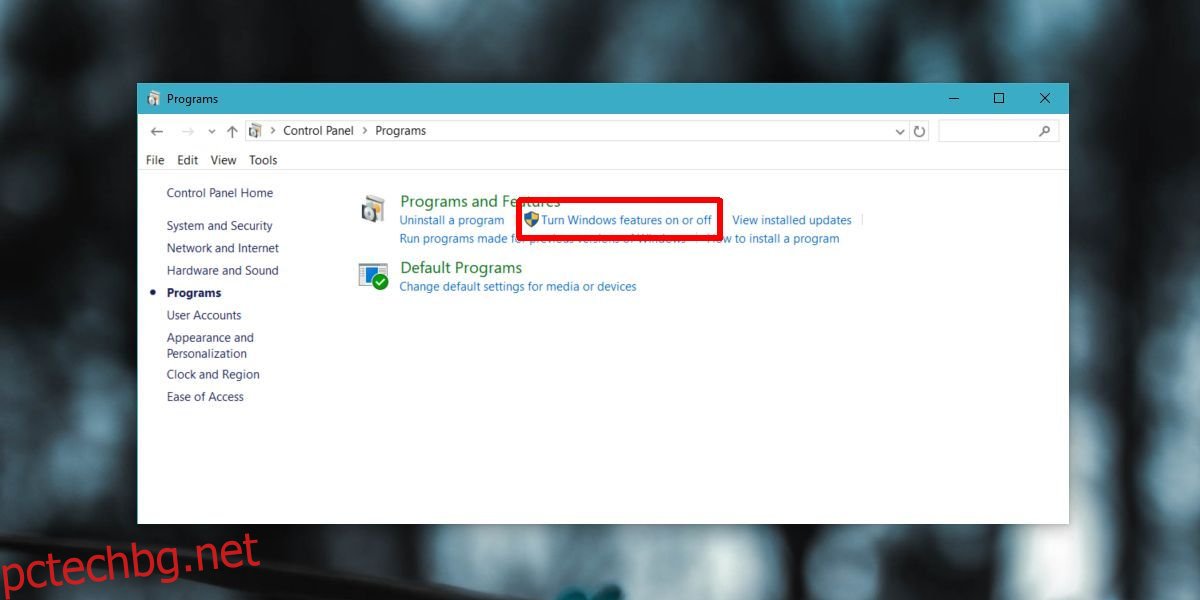Windows 10 Spring Creators Update е на живо в производствения канал. Можете да получите актуализацията на Spring Creators сега или чрез актуализации на Windows или инструмента за създаване на медии. Тъй като има голяма нова актуализация, това означава само едно нещо; бъгове и грешки. Очевидно ще покрием тях и техните решения, тъй като все повече от тях изплуват. В момента някои потребители виждат грешка 0x800f081e, когато се опитват да актуализират до Spring Creators Update. Тази грешка води до неуспешна актуализация. Ето едно потенциално решение.
Проверете съобщението за грешка
Windows използва общи кодове за грешки, така че ако видите грешка 0x800f081e, първо трябва да проверите регистъра на грешките. Отидете на следното място на вашия компютър и проверете TXT файла с име setuperr.log. ще се отвори с Notepad.
C:$WINDOWS.~BTSourcesPanther
Ако докладваната грешка е както следва, или нещо подобно, т.е. свързано с Windows Media Player Package, тогава корекцията по-долу ще свърши работа вместо вас.
Операцията неуспешна: Добавяне [1] пакет C:$WINDOWS.BTFODsDUf5d394a9-b4f4-457c-b5f8-438a6b8e72a0Microsoft-Windows-MediaPlayer-Package31bf3856ad364e35~amd64~~.cab. Грешка: 0x800F081E[gle=0x000000b7]
Регистрационният файл може да съдържа други съобщения за грешки и други кодове за грешки. Ако е посочена грешка 0x800f081e, опитайте тази корекция.
Коригиране на грешка 0x800f081e
Грешката 0x800f081e е свързана с пакета с функции за мултимедия, който може да сте инсталирали на вашата система или може би, ако използвате Windows N, пакетът е предварително инсталиран. За да отстраните проблема, трябва да се отървете от пакета, да актуализирате Windows 10 до Spring Creators Update и след това да го инсталирате отново.
За да премахнете пакета с мултимедийни функции, поставете следното в лентата за местоположение във File Explorer.
Control PanelPrograms
Щракнете върху „Включване или изключване на функциите на Windows“.
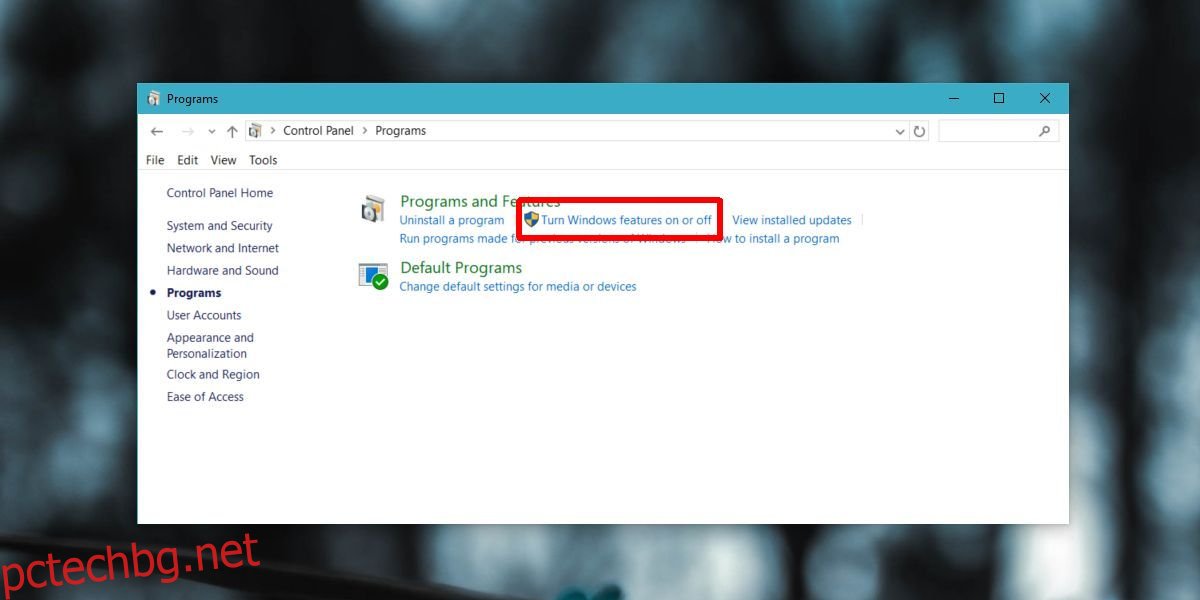
Ще се отвори друг прозорец. Изчакайте списъкът с функции да се попълни и потърсете мултимедийни функции в списъка. Премахнете отметката от опцията, щракнете върху OK и за добра мярка рестартирайте системата си. Може да мислите, че е добре да пропуснете рестартирането, но си спестите бъдеща болка и рестартирайте системата си.
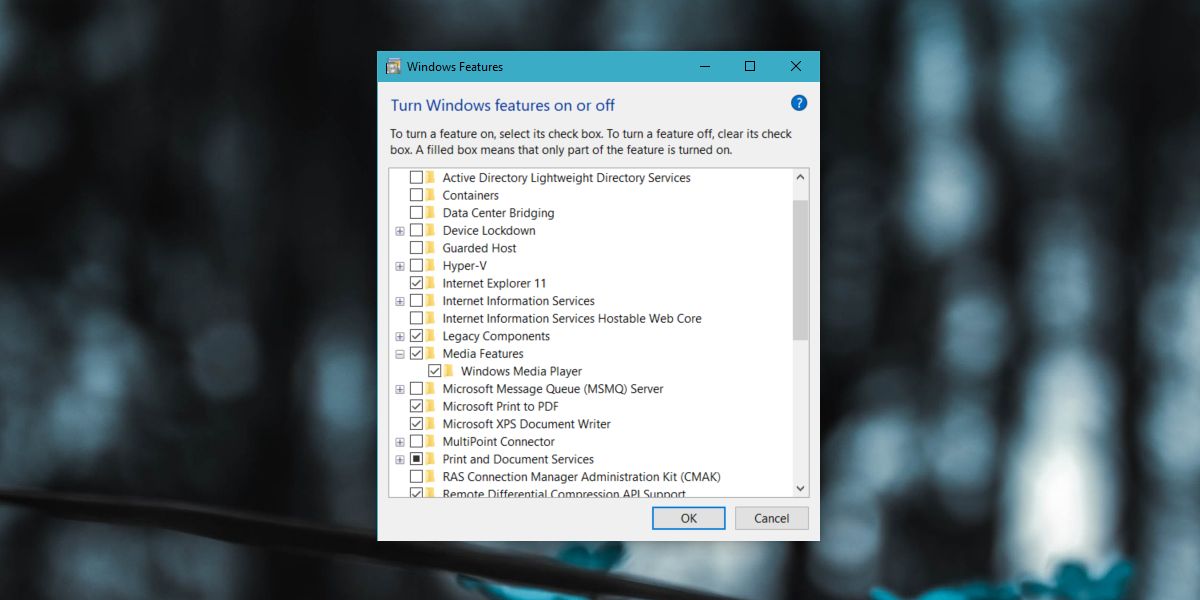
След рестартирането стартирайте актуализацията отново и би трябвало да мине безпроблемно, ако тази грешка е единственото нещо, което я задържа. Ако има други грешки, които причиняват неуспешна актуализация, ще трябва да разрешите и тях.
Също така си струва да разгледате нашата публикация за подготовка на вашата система за актуализация, която очертава основните неща, които трябва да направите, за да сте сигурни, че актуализацията няма да се провали. Ако това не помогне, можете да отидете на ядрена и да направите чиста инсталация.